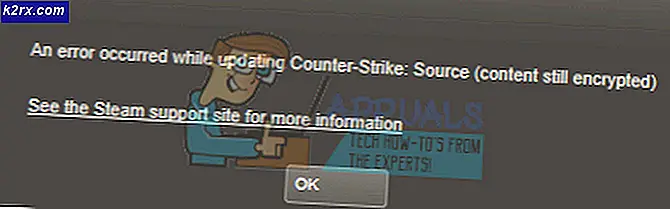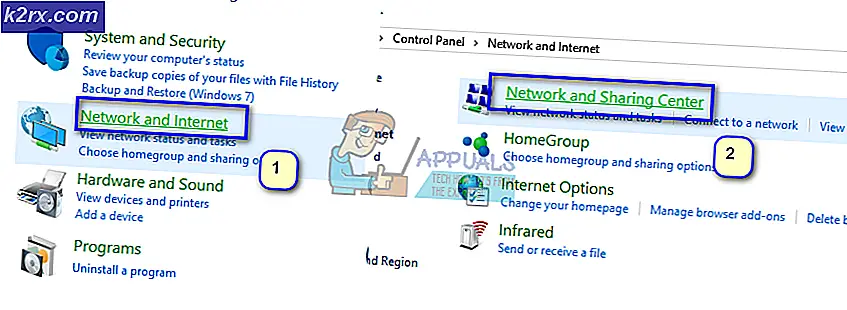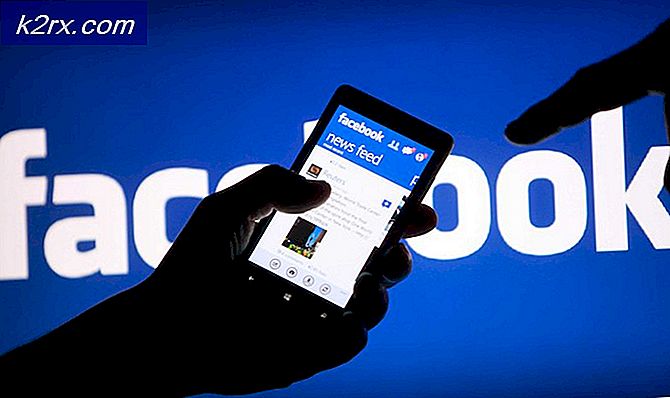Cara Menjalankan Tes Stress CPU Menggunakan Prime95
Tes tegangan CPU adalah analisis menyeluruh yang dilakukan untuk mengukur stabilitas komputer baik untuk tujuan informatif atau untuk menentukan apakah atau tidak harus overclock dan untuk tingkat apa itu dapat di-overclock. Tes stres sangat akurat dan bagus ketika menentukan seberapa stabil dan bebas kesalahan komputer. Ada beberapa alat uji stres komputer yang berbeda di luar sana, tetapi Prime 95 - yang merupakan bagian dari freeware yang awalnya dirancang untuk menemukan nomor prima Mersenne - adalah yang paling banyak digunakan dan paling akurat.
Prime95 adalah program pengujian tegangan CPU. Ini menguji komputer Anda untuk masalah stabilitas dengan menekankan CPU Anda ke batas maksimumnya. Prime95 berjalan tanpa batas dan hanya mengakhiri tes stres ketika menemukan kesalahan dan memberi tahu pengguna bahwa sistem mungkin tidak stabil. Pilihan lain adalah, tentu saja, untuk menghentikan tes stres Prime95 jika Anda berpikir itu telah berjalan selama waktu yang cukup.
Tips
- Jangan menjalankan Prime95 dengan program stress testing lainnya. Prime95 sudah cukup dan harus digunakan dengan program stress testing lainnya
- Jika Anda memiliki Hyper Threading pada chip Intel maka Anda perlu menjalankan 2 instance Prime95. Ini karena satu contoh Prime95 tidak akan dapat mendeteksi kegagalan / ketidakstabilan. Anda dapat menjalankan 2 instance Prime95 dengan menginstal Prime95 di folder lain dan kemudian menjalankannya setelah yang pertama. Anda juga dapat membuat pintasan Prime95 di desktop dan melakukan hal berikut: Klik kanan Pintasan > Pilih Properti > Ketik -A1 di akhir alamat di bidang Target. Pastikan -A1 sudah keluar dari kurung.
Tekanan FPU
Pada dasarnya, Prime95 menguji CPU Anda untuk jumlah tekanan FPU maksimum yang dapat dilakukan. FPU adalah singkatan dari Floating Point Unit. Hampir setiap komputer saat ini memiliki chip FPU atau coprocessor yang memiliki tujuan tunggal untuk melakukan perhitungan yang berbeda.
Tes Penyiksaan
Hal pertama yang akan Anda perhatikan saat memilih jenis tes penyiksaan adalah nama opsi yang memiliki FFT di dalamnya. Pada dasarnya, FFT adalah singkatan dari Fast Fourier Transform. Singkatnya, ini adalah algoritma yang digunakan di Prime95 untuk menemukan kuadrat dalam jumlah besar. Karena Prime95 menempatkan komputer Anda melalui tes matematika yang sangat sulit dan ketat, algoritma FFT digunakan untuk tujuan perhitungan.
Anda akan melihat total 4 opsi untuk dipilih. 3 opsi akan menjadi konfigurasi yang telah ditentukan sebelumnya dan yang ke-4 akan menjadi opsi khusus. 3 konfigurasi yang sudah ditentukan sebelumnya
- FFT kecil
- FFT besar di tempat
- Campur
FFT kecil
Deskripsi FFTs Kecil di kotak dialog mengatakan tekanan FPU maksimum, data cocok dalam L2 Cache dan RAM tidak diuji. Ini adalah konfigurasi Small FFTs. Jika Anda memilih konfigurasi ini, Prime95 akan memilih ukuran FFT yang cocok untuk cache CPY L2 Anda. Karena FFT ini kecil dan cocok dalam cache CPU Anda, ini akan menghasilkan hampir tidak ada atau sedikit akses memori utama.
FFT besar di tempat
Konfigurasi ini, seperti namanya, menggunakan FFT besar. Tidak seperti FFT Kecil, FFT besar ini tidak akan muat dalam cache CPU Anda sehingga akan menghasilkan banyak akses memori utama bila dibandingkan dengan FFT Kecil. Namun, tidak banyak mengakses memori utama secara umum karena ia mengakses bagian yang sama dari RAM berulang kali.
Campur
Mode Blend menggabungkan kedua FFT Kecil dan FFT Besar. Ini berarti bahwa ia akan memilih ukuran FFT kecil maupun besar. Ukuran FFT yang kecil akan menguji CPU Anda lebih banyak (seperti FFT kecil) dan ukuran FFT besar tidak akan cukup untuk cache CPU sehingga mereka akan menggunakan memori juga. Jadi, jelas bahwa dengan mode Blend Anda akan menguji CPU dan RAM Anda juga.
Ketika Anda memilih konfigurasi Blend, itu akan memilih semua RAM Anda untuk pengujian. Ini karena ukuran FFT besar dalam mode Blend tidak di-tempat sehingga bagian yang sama dari RAM tidak akan diakses berulang-ulang. Karena uji campuran menggunakan seluruh RAM Anda, kegagalan dalam pengujian ini (dan bukan yang lain) adalah indikator solid dari RAM yang buruk.
Masalah dengan Blend
Tes Blend mengalokasikan FFT besar dan beberapa ukuran besar ini mungkin tidak cukup untuk RAM fisik Anda juga. Hal ini menyebabkan komputer Anda beralih ke Memori Virtual, yang pada dasarnya menggunakan hard disk Anda sebagai RAM, dan banyak akses hard disk. Karena waktu baca untuk hard disk jauh lebih tinggi daripada memori atau cache, ini bukan hal yang baik. Ini buruk karena tes ini dirancang untuk memeriksa CPU Anda di bawah tekanan dan CPU Anda akan diam ketika menunggu hard disk untuk mengakses data.
Catatan: Anda dapat memeriksa apakah CPU Anda sepenuhnya digunakan selama mode Blend melalui task manager.
Larutan
Solusi yang baik untuk masalah ini adalah membatasi ukuran memori yang diizinkan untuk digunakan Prime95. Karena masalah terjadi karena ukuran FFT begitu besar sehingga mereka bahkan tidak dapat disimpan dalam RAM, membatasi ukuran RAM ke RAM Anda yang sebenarnya akan menyelesaikan masalah. Jadi, buka dialog yang meminta Anda memilih konfigurasi pengujian. Pastikan Anda telah memilih opsi Blend dan kemudian pilih opsi Custom. Di opsi Khusus, Anda akan melihat opsi bernama Memori untuk digunakan. Masukkan ukuran RAM fisik Anda yang sebenarnya (dalam MB) yang Anda miliki dan jalankan tes.
Adat
Anda juga memiliki opsi Custom di Prime95. Opsi ini memungkinkan Anda bermain dengan beberapa parameter pengujian dan memungkinkan Anda melakukan tes Anda sendiri. Berikut adalah parameter yang dapat di-tweak dalam opsi ini
Ukuran Min FFT (dalam K): Ini adalah ukuran minimum FFT. Anda akan mengatur batas bawah ukuran FFT yang akan digunakan Prime95. Perlu diingat bahwa nomor yang Anda masukkan tidak akan menjadi ukuran yang persis sama tetapi akan dikalikan dengan 1024. Jadi, masukkan angka yang sesuai.
Ukuran FFT Maks (dalam K): Ini akan mengatur batas atas ukuran FFT. Prime95 menggunakan batas minimum dan min untuk menggilir semua FFT dalam rentang itu.
Catatan: Prime95 tidak bisa melalui ukuran yang benar-benar khusus. Ini memiliki daftar ukuran sendiri yang dapat digunakan. Jadi, ketika Anda akan mengatur rentang dengan memasukkan angka di bidang min dan maks, Prime95 akan melalui semua angka yang akan jatuh dalam rentang yang diberikan. Jadi, ingatlah daftar ini saat memasuki batas. Ini daftarnya
8, 10, 12, 14, 16, 20, 24, 28, 32, 40, 48, 56, 64, 80, 96, 112, 128, 160, 192, 224, 256, 320, 384, 448, 512, 640, 768, 896, 1024, 1280, 1536, 1792, 2048, 2560, 3072, 3584, dan 4096.
Prime95 akan hang jika nomor yang dimasukkan tidak dari daftar ini. Jadi, pastikan bahwa angka yang Anda masukkan berasal dari daftar ini.
Menjalankan FFT di tempat: Opsi ini, jika dicentang, memaksa Prime95 untuk menggunakan porsi yang sama dari RAM berulang kali. Bagian dari RAM ini akan dipilih berdasarkan persyaratan perhitungan tetapi bagian yang sama akan lebih ditulis untuk setiap perhitungan. Jika opsi ini tidak dicentang, Prime95 akan menggunakan semua RAM untuk perhitungannya.
Memori untuk digunakan (dalam MB): Opsi ini akan tersedia jika opsi Run FFT di tempat dinonaktifkan. Opsi ini mengatur ukuran RAM yang akan digunakan untuk perhitungan.
Waktu untuk menjalankan setiap ukuran FFT (dalam menit): Opsi ini menetapkan waktu yang harus dibelanjakan Prime95 pada FFT tunggal hingga bergerak ke yang berikutnya.
Berapa lama saya harus menjalankan Prime95?
Idealnya, Anda harus menjalankan Prime95 selama 24 jam. 24 jam dipandang sebagai periode waktu yang cukup dan dapat diandalkan untuk memastikan tidak ada yang terlewatkan oleh Prime95. Bahkan jika PC Anda tidak crash atau mengalami kesalahan setelah 12 jam itu tidak berarti itu tidak akan gagal pada jam ke- 18. Banyak pengguna telah melihat sistem mereka gagal pada 18 atau 20 jam. Periode 24 jam dipilih atas dasar bahwa itu adalah jumlah waktu yang cukup untuk menjalankan semua FFT. Ini jelas untuk pengguna tetapi kami akan merekomendasikan Anda untuk menjalankan Prime95 selama 24 jam.
Opsi mana yang harus dipilih?
Opsi FFTs di tempat yang besar adalah yang paling menekan CPU Anda. Ini terutama karena ukuran besar FFT memaksa banyak akses memori. Meskipun ini merupakan pengujian di tempat yang menggunakan bagian yang sama dari RAM untuk setiap perhitungan, akses lebih cepat dan CPU tidak harus menunggu akses seperti pada konfigurasi Blend.
TIP PRO: Jika masalahnya ada pada komputer Anda atau laptop / notebook, Anda harus mencoba menggunakan Perangkat Lunak Reimage Plus yang dapat memindai repositori dan mengganti file yang rusak dan hilang. Ini berfungsi dalam banyak kasus, di mana masalah ini berasal karena sistem yang rusak. Anda dapat mengunduh Reimage Plus dengan Mengklik di SiniKonfigurasi Blend hadir di tempat kedua ketika menekankan pada CPU. Ini jatuh sedikit di belakang FFT besar di tempat karena CPU Anda memiliki seluruh RAM (dan hard disk dalam kasus terburuk) yang berarti bahwa itu mungkin harus menunggu akses RAM. Namun, karena tes campuran mengakses seluruh RAM, tes gagal dalam konfigurasi Blend akan menunjukkan masalah dengan RAM. Tapi, perlu diingat bahwa Prime95 bukan tester RAM. Ini adalah tester tegangan CPU. Sebuah tes gagal dalam Blend tidak selalu berarti masalah RAM. Ini adalah indikator bahwa mungkin ada masalah RAM. Jadi, memeriksa RAM Anda dengan program penguji memori yang tepat dianjurkan.
FFT Kecil berada di bagian bawah ketika menekankan pada CPU. Itu tidak membuat banyak akses RAM dan tidak menekankan CPU secara maksimal.
Catatan: Keripik diketahui sangat panas saat ditekan dan melakukan banyak perhitungan. Jadi, jika sebuah chip benar-benar panas maka biasanya berarti itu benar-benar ditekankan. Anda dapat memeriksa berapa banyak tekanan yang diberikan masing-masing konfigurasi pada CPU Anda dengan mengawasi suhu CPU juga.
Sebagian besar orang lebih suka konfigurasi Blend terutama karena memeriksa baik RAM Anda dan CPU Anda. Namun, seperti yang disebutkan di atas, Prime95 bukan pemeriksa RAM jadi jangan menganggap konfigurasi Blend sebagai tes RAM yang tepat. Kami akan merekomendasikan menggunakan konfigurasi FFT besar di tempat karena ini paling menekan CPU. Konfigurasi Blend juga merupakan konfigurasi yang sangat wajar untuk stress testing tetapi selalu memiliki beberapa kemungkinan mengacaukan hasil (lihat bagian konfigurasi Blend di atas). Beberapa pemula mungkin melewatkan aspek pengujian stres itu. Tapi, pilihannya terserah Anda. Pilihan mana yang paling cocok untuk Anda. Masing-masing opsi ini memiliki kelebihan dan kekurangannya sendiri.
Bagaimana cara menggunakan Prime95?
Buka di sini dan unduh versi Prime95 yang relevan untuk komputer yang ingin Anda tekankan tes. Unzip folder yang dikompresi, buka dan jalankan file bernama prime95.exe. Saat program diluncurkan, klik pada Just Stress Testing .
Pilih konfigurasi ukuran FFT yang ingin Anda gunakan dan kemudian klik OK untuk memulai tes stres. Jika Anda tidak melihat layar dengan tipe Pengujian Penyiksaan lalu klik Opsi dan pilih Tes penyiksaan
Ketika tes dimulai, Prime95 akan membuka satu thread pekerja untuk setiap CPU logis yang telah diuji oleh komputer. Benang ini akan terus memperbarui informasi pengujian untuk setiap CPU logis secara real time. Jika Prime 95 menghadapi kesalahan saat menguji CPU logis, semua thread pekerja akan berhenti dan utas untuk CPU logis yang ditemukan oleh program error akan menyatakan bahwa kegagalan perangkat keras telah terdeteksi. Anda dapat mempelajari lebih lanjut tentang kesalahan uji tekanan Prime95 di file txt yang dibuat oleh program.
Jika tidak ada kesalahan yang terdeteksi, tes stres Prime95 akan terus berjalan selama yang Anda inginkan. Untuk mengakhiri tes kapan saja, yang perlu Anda lakukan adalah klik pada Test di toolbar jendela di bagian atas dan kemudian klik Berhenti di menu kontekstual.
Bagaimana jika tes Anda gagal?
Ketika Anda menjalankan Prime95, bisa ada dua hasil. Yang pertama adalah bahwa Prime95 Anda berjalan dengan baik dan komputer Anda tidak gagal dalam tes stres. Ini sangat bagus dan Anda dapat kembali ke komputer normal Anda menggunakan rutinitas. Kasus kedua adalah komputer Anda gagal dalam pengujian. Dalam hal ini, ada beberapa hal yang dapat Anda lakukan.
Periksa RAM Anda
Jika tes gagal pada uji tegangan FFT kecil maka RAM tidak berada di atas daftar tersangka. Jika tes gagal pada salah satu dari dua konfigurasi lainnya maka kami akan merekomendasikan pengujian RAM Anda dengan program pengujian memori yang baik. Anda dapat menggunakan program apa pun yang Anda inginkan tetapi jika Anda tidak yakin maka kami akan merekomendasikan Memtestx86. Bahkan jika komputer Anda gagal tes FFTs kecil, kami akan merekomendasikan menggunakan program pemeriksa memori hanya untuk memastikan tentang RAM. Jika Anda tidak memiliki program pemeriksa memori, klik di sini dan ikuti langkah-langkah dalam metode 1. Ini adalah panduan kami sendiri yang membantu Anda dalam menggunakan Memtestx86 melalui panduan langkah demi langkah.
Jika Anda bertanya-tanya mengapa pemeriksaan RAM lebih penting pada konfigurasi FFT atau Blend di tempat, itu karena dua tes ini mengakses RAM lebih banyak daripada tes FFT kecil. Jadi, kegagalan dalam tes ini memiliki kemungkinan tinggi untuk disebabkan oleh RAM.
Masalah Panas
Terkadang PC Anda mungkin gagal dalam tes atau hang atau mati karena terlalu panas. Ini biasanya terjadi dalam tes FFT Besar tetapi dapat terjadi dalam tes lain juga. FFT besar menyebabkan ini paling karena mereka paling menekankan CPU Anda. Seperti disebutkan di atas, menekankan CPU Anda akan menyebabkannya menjadi terlalu panas dan jika komputer Anda tidak memiliki sistem pendingin yang tepat maka dapat menyebabkan masalah ini juga. Bahkan debu yang bersih dari motherboard Anda dapat menyebabkan perbedaan besar dalam penurunan panas. Jadi, cobalah untuk membersihkan komputer, pastikan kipas berjalan dan sistem pendingin yang tepat sudah terpasang. Juga, periksa heatsink Anda juga.
Ada juga beberapa program monitor suhu yang dapat Anda gunakan untuk mengawasi suhu sistem Anda. SpeedFan adalah salah satu program yang cukup akurat dan digunakan oleh banyak profesional.
Sumber Daya listrik
Meskipun jarang tetapi tidak mungkin adalah kegagalan mungkin karena pasokan listrik. Banyak kali ketika CPU Anda ditekankan, atau digunakan untuk kapasitas maksimumnya, itu dapat menyebabkan catu daya Anda memanas sebagai imbalannya. Suplai daya dapat menurunkan voltase saat panas berlebih yang dapat menyebabkan kegagalan ini. Dalam jenis kasus ini, komputer Anda akan hang atau crash. Namun, kesalahan tertentu mungkin juga muncul jika kegagalan disebabkan oleh catu daya.
Anda tidak akan mengalami ini pada penggunaan biasa terutama karena CPU tidak digunakan 100% terutama jika Anda menggunakan komputer Anda untuk tugas-tugas yang tidak intensif CPU. Namun, jika Anda memainkan video game 3D dengan kartu video high end tanpa mengalami masalah semacam ini maka catu daya Anda bukan tersangka. Ini karena kartu video menarik banyak daya selama permainan 3D dan jika itu masalah pasokan listrik maka Anda akan menyadari ini saat memainkan game 3D high end.
Jika Anda tidak melakukan tugas-tugas intensif 3D yang tinggi atau Anda tidak memiliki kartu video atau Anda telah mengalami hal ini selama permainan 3D maka ada baiknya memeriksa catu daya Anda. Solusi untuk ini adalah, sayangnya, untuk mengganti catu daya. Anda dapat mencoba catu daya dari PC lain hanya untuk memastikan apakah masalahnya benar-benar terkait dengan catu daya atau tidak. Jika catu daya lain berfungsi dengan baik, maka beli catu daya baru untuk sistem Anda.
Pilihan lain
Sayangnya, jika masalah tidak terkait dengan RAM atau salah satu dari hal-hal lain yang disebutkan di atas maka cukup sulit untuk menunjukkan masalah yang sebenarnya. Prime95 biasanya akan mengarahkan Anda ke modul yang menyebabkan kegagalan tetapi jika tidak maka itu adalah tugas yang sangat melelahkan untuk menemukan masalah.
Dalam skenario semacam ini, opsi Anda adalah mulai memeriksa setiap bagian satu per satu. Ini karena gagal dalam tes tegangan CPU tidak selalu disebabkan oleh CPU. Ada hal-hal lain yang secara tidak langsung menyebabkan kegagalan ini seperti masalah termal (seperti yang disebutkan di atas). Anda dapat memeriksa pengaturan BIOS dan men-tweak voltase CPU, kecepatan, pengganda dan beberapa hal lainnya dan memeriksa apakah pengaturan ini menyelesaikan masalah. Meningkatkan volt RAM atau memperlambat kecepatannya juga merupakan pilihan bagi Anda. Banyak orang memecahkan masalah dengan meng-overvolting RAM. Jika Anda tidak tahu tentang opsi ini atau Anda belum bermain dengan pengaturan ini maka kami akan merekomendasikan Anda untuk mendapatkan bantuan dari seorang spesialis TI karena pengaturan ini, jika dilakukan salah, dapat membakar CPU Anda atau menyebabkan banyak masalah serius.
TIP PRO: Jika masalahnya ada pada komputer Anda atau laptop / notebook, Anda harus mencoba menggunakan Perangkat Lunak Reimage Plus yang dapat memindai repositori dan mengganti file yang rusak dan hilang. Ini berfungsi dalam banyak kasus, di mana masalah ini berasal karena sistem yang rusak. Anda dapat mengunduh Reimage Plus dengan Mengklik di Sini